подключен, но не заряжается
Тема: « Аккумулятор ноутбука HP подключен, но не заряжается »
Аккумулятор ноутбука подключен, но все еще не заряжается? Многие люди видят эту проблему, особенно в старых ноутбуках HP. Очень неприятно, если вы не можете распознать причину этой проблемы. Это касается не только ноутбуков HP, но и всех других ноутбуков. Доставка вашего ноутбука напрямую в ремонтную мастерскую или сервисный центр отнимет у вас много денег и времени. В этом руководстве мы упомянули восемь простых способов решить эту проблему с аккумулятором на вашем ноутбуке.
Содержание
10 способов решения проблемы с зарядкой ноутбука HP Эту проблему с зарядкой можно устранить с помощью нескольких советов. Некоторые из советов просты в использовании, а некоторые носят технический характер. Мы упомянули все эффективные советы; Вы можете попробовать их, основываясь на своих знаниях и опыте.
Ноутбук часто правильно подключен, но это всего лишь проблема правильного подключения. Мы всегда должны убедиться, что зарядное устройство для ноутбука правильно подключено. В каждом ноутбуке вы должны проверить четыре вещи, чтобы обеспечить правильное подключение зарядного устройства, в том числе следующие:
- Правильное подключение кабеля к адаптеру питания.
- Правильное подключение второго кабеля питания к другой стороне адаптера переменного тока.
- Кабель питания правильно вставлен в настенную розетку.
- И, наконец, связь с ноутбуком.
Во-первых, вам следует проверить все эти основные проблемы, вместо того, чтобы сразу переходить к сложным проблемам с оборудованием и программным обеспечением. Во многих случаях все, что вам нужно, это правильное соединение с адаптером.
2. Еще раз проверьте, подключен ли кабель к правильному порту USB-C или нет Во многих случаях проблема с зарядкой не больше, чем проблема подключения кабеля питания к неправильному порту USB-C. Эта проблема наблюдается только в ноутбуках HP и других конкретных моделях, потому что только эти ноутбуки имеют порт USB-C.
Эта проблема наблюдается только в ноутбуках HP и других конкретных моделях, потому что только эти ноутбуки имеют порт USB-C.
Также известен как популярный кроссплатформенный порт, помогающий передавать данные и заряжать ноутбук. Вы найдете все USB-C в определенных ноутбуках, но зарядить ноутбук можно только через определенный. Поэтому убедитесь, что ваше зарядное устройство подключено к правильному порту.
3. Обновите драйвер аккумулятораВозможно, ваш ноутбук не заряжается, поскольку вы используете неправильный драйвер аккумулятора или он устарел. Таким образом, было бы полезно, если бы вы попытались решить проблему с батареей ноутбука , обновив драйвер. Вы можете вручную обновить драйвер или воспользоваться помощью Driver Easy.
Driver Easy — это программа, которая определяет правильные и необходимые драйверы для вашего ноутбука. Это программное обеспечение освобождает вас от хлопот, связанных с правильным знанием вашей компьютерной системы, загрузкой или установкой чего-либо и совершением любой потенциальной ошибки. Вы можете выбрать БЕСПЛАТНУЮ или ПРО версию этого программного обеспечения.
Вы можете выбрать БЕСПЛАТНУЮ или ПРО версию этого программного обеспечения.
Чтобы завершить процесс, выполните следующие действия:
1. Установите Driver Easy на свой ноутбук.
2. Нажмите кнопку Сканировать , и программа начнет сканирование всего компьютера на наличие проблем с драйверами.
3. Нажмите кнопку Обновить , чтобы загрузить новые и безопасные драйверы для вашего ноутбука. После загрузки необходимо установить его вручную.
4. Нажмите «Обновить все» в правом нижнем углу, чтобы выполнить все необходимые обновления.
4. Убедитесь, что разъем питания чистый Если ваш ноутбук подключен к разъему в течение длительного времени, а его разъем заполнен пылью, грязью и мусором. Он блокирует правильное соединение. Обычно это происходит, когда вы оставляете разъем лежащим над потоком. Тогда коннектор соберет всю грязь на пол. Вы также должны держать свой ноутбук подальше от детей и домашних животных, так как они также могут испачкать его.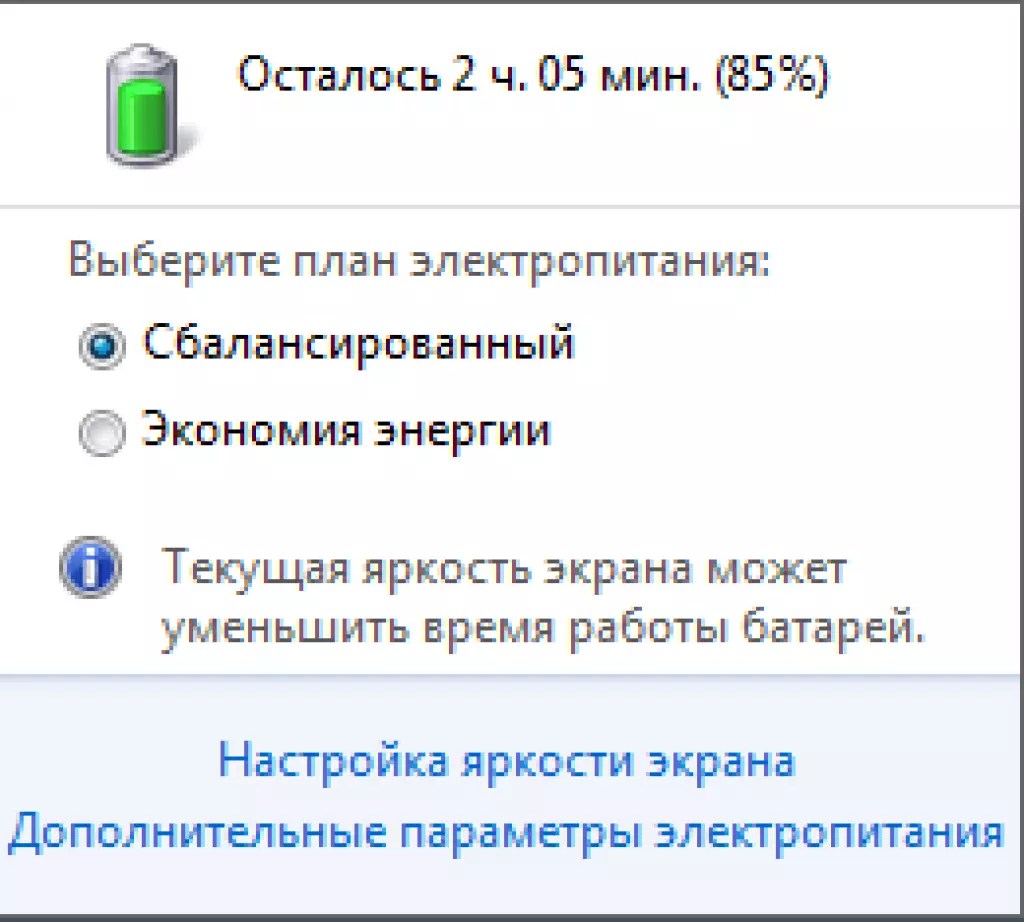
Проблемы с аккумулятором обычно возникают, когда аккумулятор становится слишком старым и требует его замены. Купите новый аккумулятор, адаптер или кабель питания, чтобы обеспечить надлежащий заряд аккумулятора. Обязательно покупайте только оригинальное зарядное устройство, так как местное зарядное устройство может сильно повредить аккумулятор.
6. Перезагрузите свой ноутбукИногда в ноутбуке возникает ошибка; все, что ему нужно, это сброс питания. Таким образом, сбросьте питание вашего ноутбука до того, как батарея вашего ноутбука разрядится. Здесь мы упомянули простые пошаговые способы правильной перезагрузки ноутбука.
- Выключите ноутбук
- Извлеките аккумулятор зарядного устройства, если он съемный
- Удалите подключение кабеля питания
- Нажмите кнопку питания и удерживайте ее несколько секунд
- Теперь вставьте аккумулятор
- Подключите ноутбук с помощью кабеля питания
- На ноутбуке и проверьте, начинает ли заряжаться аккумулятор
Если этот метод не работает для вас, многие из них в списке.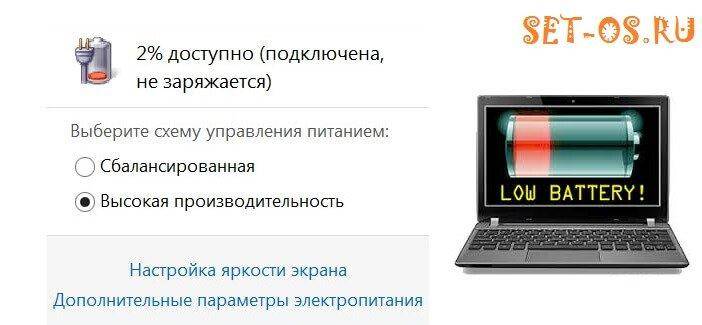
Ноутбуки легко перегреваются, что напрямую влияет на аккумулятор. Датчик батареи дает осечку и чувствует, что ваша батарея полностью заряжена. Проще говоря, перегретые датчики чувствуют, что батареи не хватает, и поэтому не заряжают ее.
Эта проблема обычно возникает на старых ноутбуках, особенно на тех, за которыми не ухаживали должным образом. Чтобы решить эту проблему, выключите ноутбук и дайте ему остыть. Тем временем почистите вентиляционные отверстия.
Если этот трюк решает проблему с зарядкой вашего ноутбука, то основной причиной этой проблемы может быть перегрев. Следуйте процедуре, и ваш ноутбук будет в порядке.
8. Обязательно обновите BIOS вашего ноутбука BIOS означает (базовая система ввода-вывода) и является технической вещью, поэтому не рекомендуется для всех. Если вы не нашли решения своей проблемы, вы можете обновить BIOS самостоятельно или с помощью любого технического специалиста HP.
BIOS связывает ОС ноутбука с оборудованием и напрямую связан с проблемами зарядки. Чтобы обновить BIOS, вам необходимо посетить официальный сайт HP и перейти на страницу поддержки. Загрузите последнюю версию оттуда.
9. Ищите неисправности программного обеспеченияWindows 10 — одна из лучших ОС для ПК. Он может самостоятельно диагностировать свои проблемы и предоставлять вам все необходимые обновления, касающиеся любой внутренней проблемы в ноутбуке.
Однако и драйверы со временем устаревают, и устаревшие драйверы иногда не позволяют адаптерам переменного тока подключаться к ноутбуку и заряжать его аккумулятор. Таким образом, вы также можете лучше взглянуть на переустановку драйверов.
10. Обратитесь за помощью к специалисту Когда вы закончите со всеми методами и приемами устранения неполадок, в конце вам придется обратиться за помощью к профессионалу. Ноутбук — сложный механизм, который иногда требует профессиональной помощи. Таким образом, позвоните производителю вашего ПК или любому другому профессиональному лицу и получите от них свое право.
Таким образом, позвоните производителю вашего ПК или любому другому профессиональному лицу и получите от них свое право.
Вот десять простых и эффективных способов починить ноутбук. Следуйте всем этим способам, и вы обязательно избавитесь от проблемы с зарядкой аккумулятора. Ноутбуки часто сталкиваются с такими проблемами, когда становятся старше. Мы надеемся, что вам понравилось руководство и вы нашли способ решить проблему с зарядкой ноутбука. Однако, если это не простая проблема, вы должны отнести свой ноутбук в профессиональный магазин или сервисный центр.
Статья по теме:
- Как устранить разрядку аккумулятора Kindle Fire, когда он не используется?
Как исправить ноутбук с Windows, подключенный к сети, но не заряжающийся?
Вопрос
Проблема: Как исправить ноутбук с Windows, который подключен к сети, но не заряжается?
Здравствуйте.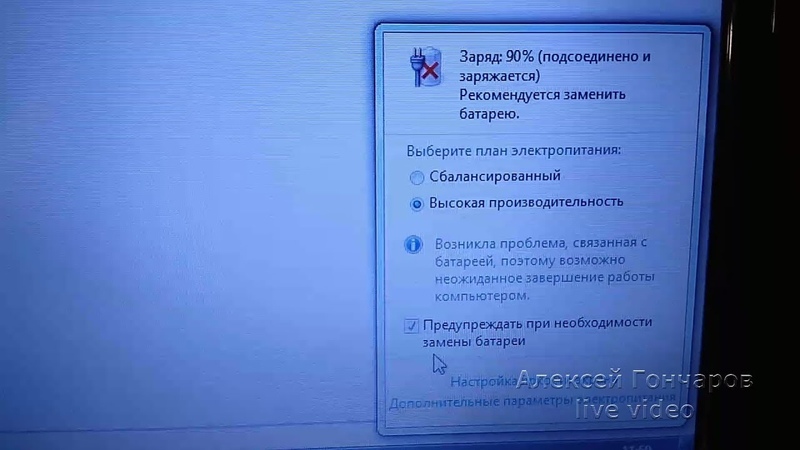 Сегодня у меня возникла эта проблема — мой ноутбук с Windows подключен к сети, но не заряжается. Батарея может разрядиться за пару часов. Что я должен делать?
Сегодня у меня возникла эта проблема — мой ноутбук с Windows подключен к сети, но не заряжается. Батарея может разрядиться за пару часов. Что я должен делать?
Решенный Ответ
Если ваш ноутбук с Windows подключен к сети, но не заряжается, это может вызвать разочарование и ограничить ваши возможности использования компьютера. Эта проблема может быть вызвана множеством факторов, в том числе проблемами с зарядным портом, адаптером переменного тока или самой батареей. Одной из возможных причин этой проблемы является проблема с зарядным портом на вашем ноутбуке.
Зарядный порт может быть поврежден или засорен мусором, что может помешать правильному подключению адаптера переменного тока и зарядке аккумулятора. Также может быть проблема с адаптером переменного тока. Он может быть неисправен или несовместим с вашим ноутбуком, что может помешать зарядке аккумулятора.
Третья возможная причина — проблема с самой батареей. Аккумулятор может быть поврежден или истек срок его службы, что может привести к тому, что он не сможет удерживать заряд. В этом руководстве вы найдете 6 шагов, которые помогут вам исправить ноутбук с Windows, подключенный к сети, но не заряжающийся. Если вы начали сталкиваться с проблемой после обновления до Windows 11, вы можете ознакомиться с разделом Как исправить, что аккумулятор не заряжается после обновления до Windows 11? статья.
В этом руководстве вы найдете 6 шагов, которые помогут вам исправить ноутбук с Windows, подключенный к сети, но не заряжающийся. Если вы начали сталкиваться с проблемой после обновления до Windows 11, вы можете ознакомиться с разделом Как исправить, что аккумулятор не заряжается после обновления до Windows 11? статья.
Если ни один из шагов не помог, вы можете обратиться к представителю службы технической поддержки или специалисту по ремонту компьютеров для получения дополнительной помощи. Если вы хотите избежать длительного процесса устранения неполадок вручную, вы также можете попробовать использовать инструмент обслуживания, такой как стиральная машина FortectMac X9.. Он может исправить большинство системных ошибок, BSOD, [1] поврежденных файлов, проблемы реестра [2] или очистить файлы cookie и кеш. [3]
Решение 1. Запустите средство устранения неполадок питания
Исправьте сейчас! Исправьте прямо сейчас! Для восстановления поврежденной системы необходимо приобрести лицензионную версию Fortect Mac Washing Machine X9.
- Откройте
- Нажмите Обновление и безопасность , затем Устранение неполадок
- Прокрутите вниз до раздела Power и нажмите Запустить средство устранения неполадок
Решение 2. Снова подключите аккумулятор и адаптер
Исправьте это сейчас! Исправьте это сейчас!Для восстановления поврежденной системы необходимо приобрести лицензионную версию Fortect Mac Washing Machine X9.
- Выключите ноутбук
- Снимите аккумулятор
- Отсоедините адаптер переменного тока r от источника питания и ноутбука
- Нажмите и удерживайте кнопку питания на ноутбуке в течение 10 секунд
- Снова вставьте аккумулятор в ноутбук
- Подключите адаптер переменного тока к ноутбуку и сетевой розетке
- Включите ноутбук
Решение 3.
 Включите адаптер питания Исправьте! Исправьте сейчас!
Включите адаптер питания Исправьте! Исправьте сейчас!Для восстановления поврежденной системы необходимо приобрести лицензионную версию Fortect Mac Washing Machine X9.
Одной из возможных причин того, что компьютер не заряжается, даже если он подключен к сети, является неисправность адаптера переменного тока. Неисправный адаптер переменного тока может издавать жужжащий звук при подключении к источнику питания, но также возможно, что он неисправен или несовместим, не производя никакого шума. Чтобы определить, является ли адаптер переменного тока причиной проблемы с зарядкой, вы можете попробовать использовать другой адаптер для зарядки аккумулятора ноутбука.
Решение 4. Переустановите драйвер аккумулятора
Исправьте это сейчас! Исправьте это сейчас!Для восстановления поврежденной системы необходимо приобрести лицензионную версию Fortect Mac Washing Machine X9.
Причиной ошибки могут быть устаревшие драйверы. В этом случае вы можете исправить это автоматически с помощью DriverFix, который просканирует ваш компьютер на предмет отсутствующих и устаревших драйверов устройств.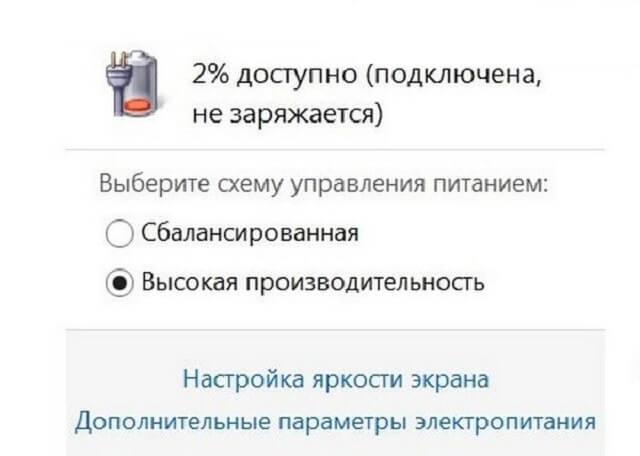 Или вы можете обновить их вручную:
Или вы можете обновить их вручную:
- Нажмите Клавиша Windows + R , чтобы открыть диалоговое окно «Выполнить»
- Введите devmgmt.msc и нажмите Введите
- Разверните раздел Аккумуляторы в списке
- Щелкните правой кнопкой мыши на драйвере аккумулятора
- Еще раз нажмите кнопку Удалить
- Перезагрузите компьютер для автоматической переустановки программного обеспечения
Решение 5. Очистите порт зарядки
Исправить сейчас! Исправить сейчас!Для восстановления поврежденной системы необходимо приобрести лицензионную версию Fortect Mac Washing Machine X9.
Важно содержать порт зарядки в чистоте, чтобы ваш ноутбук мог заряжаться должным образом. Даже если ваш ноутбук в настоящее время заряжается правильно, рекомендуется регулярно чистить порт, чтобы предотвратить возникновение потенциальных проблем. Чтобы очистить порт зарядки на вашем ноутбуке:
Даже если ваш ноутбук в настоящее время заряжается правильно, рекомендуется регулярно чистить порт, чтобы предотвратить возникновение потенциальных проблем. Чтобы очистить порт зарядки на вашем ноутбуке:
- Выключите ноутбук и отключить адаптер переменного тока от источника питания
- Используйте безворсовую ткань, опционально смоченную медицинским спиртом , чтобы тщательно очистить порт зарядки
- Дайте порту полностью высохнуть перед повторным подключением адаптера переменного тока
- Вы также можете использовать осушитель воздуха для удаления оставшегося мусора из порта
Решение 6. Обновите BIOS
Исправьте сейчас! Исправьте прямо сейчас!Для восстановления поврежденной системы необходимо приобрести лицензионную версию Fortect Mac Washing Machine X9.
Обновление BIOS (базовой системы ввода-вывода) на вашем компьютере с Windows может помочь повысить его производительность и устранить любые проблемы, с которыми вы можете столкнуться.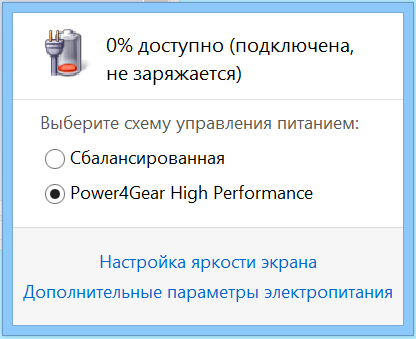 Имейте в виду, что обновление BIOS может быть сложным и рискованным процессом, поэтому важно тщательно следовать инструкциям производителя.
Имейте в виду, что обновление BIOS может быть сложным и рискованным процессом, поэтому важно тщательно следовать инструкциям производителя.
- Посетите веб-сайт производителя вашего компьютера и найдите последнее обновление BIOS для вашей конкретной модели. Загрузите обновление на свой компьютер.
- Убедитесь, что у вас есть стабильный источник питания и надежное подключение к Интернету . Также рекомендуется создать резервную копию важных файлов и данных на случай, если что-то пойдет не так в процессе обновления.
- Следуйте инструкциям производителя по установке обновления BIOS. Обычно это включает в себя запуск файла обновления и выполнение подсказок.
- После установки обновления BIOS вам потребуется перезагрузить компьютер, чтобы изменения вступили в силу.

Автоматическое исправление ошибок
Команда ugetfix.com делает все возможное, чтобы помочь пользователям найти лучшие решения для устранения их ошибок. Если вы не хотите возиться с методами ручного ремонта, используйте автоматическое программное обеспечение. Все рекомендуемые продукты были протестированы и одобрены нашими специалистами. Инструменты, которые вы можете использовать для исправления вашей ошибки, перечислены ниже:
Fortect — запатентованная специализированная программа восстановления Windows. Он продиагностирует ваш поврежденный компьютер. Он просканирует все системные файлы, библиотеки DLL и ключи реестра, которые были повреждены угрозами безопасности. Стиральная машина Mac X9 — запатентованная специализированная программа восстановления Mac OS X. Он продиагностирует ваш поврежденный компьютер. Он будет сканировать все системные файлы и ключи реестра, которые были повреждены угрозами безопасности.


Ваш комментарий будет первым